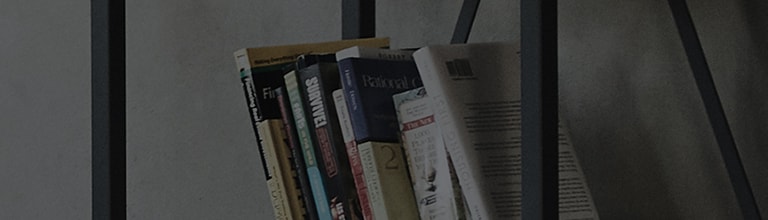App Info
<span style="font-family: Arial;">
<p> </p><p> </p><p> </p><p>
befinden. Der neue Einstellungsbildschirm der App-Info liefert eine bessere Übersicht über die
Verwendung von Ressourcen des Mobiltelefons durch die App. Die „Updates Deinstallieren"-Funktion
wurde zum Overflow-Menü für die vorinstallierten GMS-Apps verschoben. Wenn es mehrere Nutzer gibt,
dann wirst du stattdessen für heruntergeladene Apps die Option "Für alle Nutzer deinstallieren" sehen. Die
neuen Gegenstände sind: „Datennutzung", „Berechtigungssteuerung", „Standardmäßig geöffnet", „Akku" und
„Speicheroptionen". Schauen wir uns zuerst an, wie die App den Speicherplatz verwendet. Du kannst sehen,
wie viel internen Speicherplatz die App verbraucht: Die Größe der App an sich, App-Daten und Cache. Beachte,
dass die Optionen „Daten löschen" und „Cache löschen" in dieses Menü verschoben wurde. </p><p> </p><p></p><p>※ HINWEIS: Dies könnte die Artikel zur Kundenbetreuung und die Schritte der Fehlerbehebung mit deinem
Benutzern beeinflussen, das sich die Lokalisierung der Einstellungen geändert hat. </p>
</span>
[Lollipop OS]
[Marshmallow OS]
<span style="font-family: Arial;">
<p>Du kannst schnell erkennen, wie die App entweder mobile Daten oder Wi-Fi verwendet. Wi-Fi-Daten
sind automatisch ausgeschaltet. Du musst es zuerst im Action-Overflow-Menü einschalten. Dieses
befindet sich unter den Einstellungen der Datennutzung von der App. [Bild 1]. </p><p> </p><p>Mit dem neuen Berechtigungsmodell kannst du eine bestimmte Kategorie von Rechten auf der App
erlauben oder widerrufen. Wie du in diesem Beispiel erkennen kannst [Bild 2] sind nicht alle Rechte
erlaubt worden, da die App diese Funktionen oder Service noch nicht benötigt hat. </p><p> </p>
Unter Benachrichtigungen kannst du ändern, wie die Beachrichtigung dieser App erscheinen soll [Bild3].
Unter Standardmäßig geöffnet wirst du zum gleiche Menü geführt, so wie es vorher bei der Verknüpfung
der App diskutiert wurde. Unter Akku wird gezeigt, wie die App die Akku-Ressourcen verwendet. Unter Speicher
kannst du die neuen Speichereinstellungen sehen und wie die App den Speicher genutzt hat.
[Bild 1]
[Bild 2]
[Bild 3]